微软在Windows Vista开始引入了UAC(用户帐户控制)新技术(点击这儿了解什么是UAC)。当程序执行时需要权限的话,UAC会弹出警告消息:让用户确认是否同意允许这个程序改变你的计算机配置,windows需要得到你的许可才可以让程序继续执行下去。
通常我们使用c#编写的程序不会弹出这个提示,也就无法以管理员身分运行。微软的操作系统使用微软的产品方法当然是有的,通过app.manifest配置可以使程序打开的时候,弹出UAC提示需要得到允许才可以继续,这样就获得了管理员的权限来执行程序。
方法如下:
打开vs2005、vs2008等工程,在【解决方案资源管理器】里查看是否有app.manifest这个文件,如果没有的话,通过以下方法创建:
方法1:
1、在【解决方案资源管理器】右键工程名称选择属性;
2、在弹出的该对话框中,选择【安全性】选项卡。
3、勾选【启用ClickOnce安全设置】,并选中【这是完全可信的应用程序】。
4、保存工程,这时候app.manifest就自动创建了。
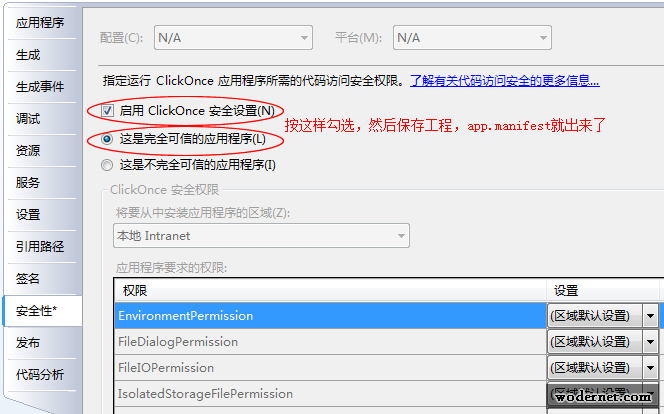
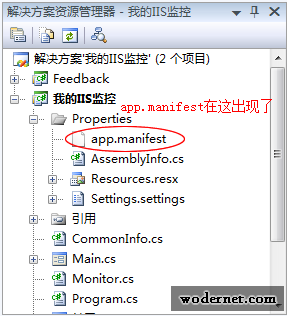
VS2008 工程属性安全性
c# app.manifest
打开app.manifest把默认的配置修改一下,通过代码的注释,可以知道需要修改的节点是【requestedExecutionLevel】
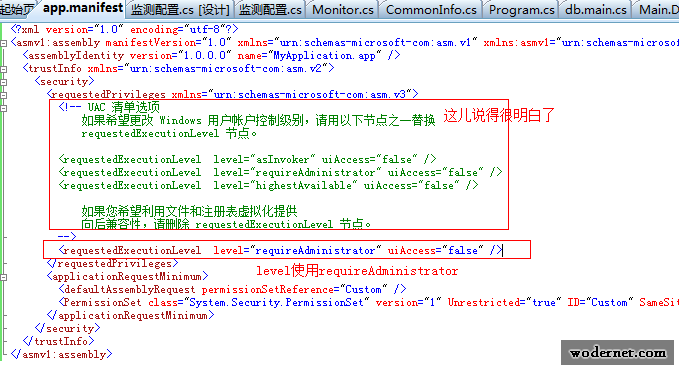
app.manifest 设置
asInvoker : 如果选这个,应用程序就是以当前的权限运行。
highestAvailable: 这个是以当前用户可以获得的最高权限运行。
requireAdministrator: 这个是仅以系统管理员权限运行。
找到<requestedExecutionLevel level="asInvoker" uiAccess="false" />
把其改为<requestedExecutionLevel level="requireAdministrator" uiAccess="false" />
这时候修改完成,按下F5进行调试,通常会收到如下的错误提示:【ClickOnce 不支持请求执行级别“requireAdministrator”】。
事情好像发生了相互矛盾,上面开启【ClickOnce】便自动创建了app.manifest,现在修改了app.manifest却提示:ClickOnce 不支持请求执行级别“requireAdministrator”。
解决方法是:只要把【启用ClickOnce安全设置】不勾选就可以了。
如果操作步骤正确,按下F5进行调试,会弹出如下的提示框,VS具有提升的权限。
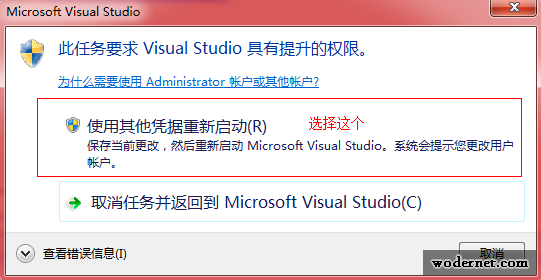
vs2008 具有提升的权限
这样我们编写的应用程序在运行后,就会首先弹出这样一个提示框 , 点【Yes】后,程序才可以继续运行,并且获得系统管理员的权限。
方法2:
为工程项目添加一个类,应用程序清单文件(app.manifest)。
c# 添加应用程序清单文件
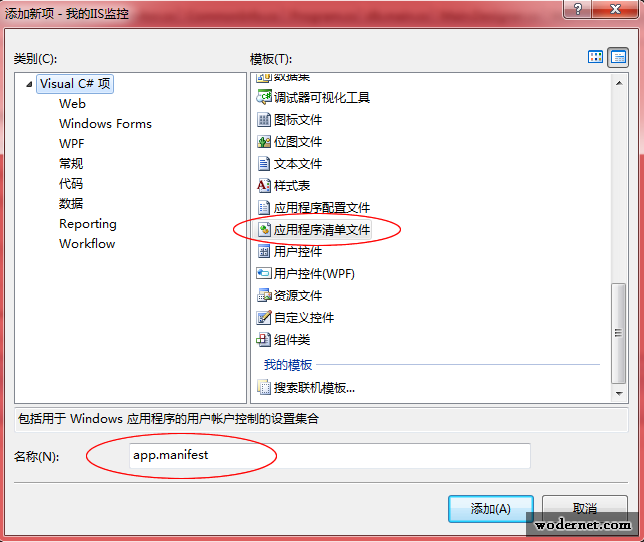
然后可以看到app.manifest的位置不在Properties属性里了,变成在引用里了,其节点内容也少了一些。
c# 引用 app.manifest
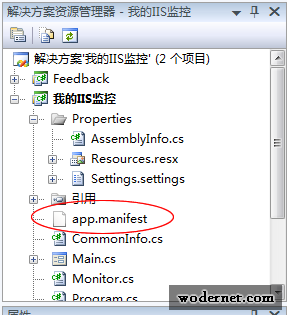
剩下的方法和上面相同。这样跳过了【启用ClickOnce安全设置】这步,直接执行,不会出错了。
[本日志由 tiancao1001 于 2020-09-14 10:45 PM 编辑]
|
|
暂时没有评论
| 发表评论 - 不要忘了输入验证码哦! |

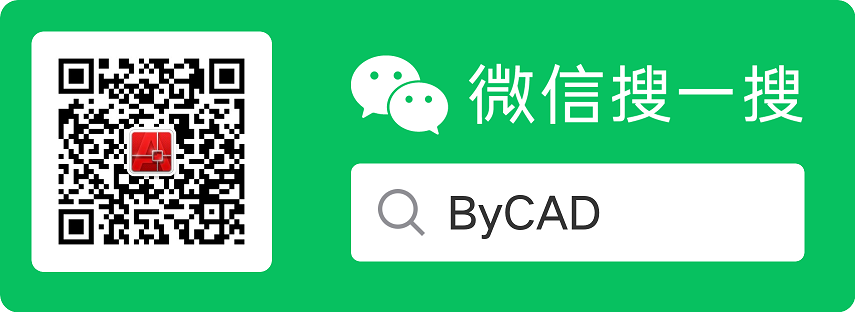
 用户登陆
用户登陆 站点日历
站点日历 站点统计
站点统计 最新评论
最新评论 通过修改app.manifest使程序以管理员身份运行 [ 日期:2020-09-14 ] [ 来自:
通过修改app.manifest使程序以管理员身份运行 [ 日期:2020-09-14 ] [ 来自: